Hoe de werkbladtabbladen in Excel

Klik om te beginnen op het tabblad "Bestand".
Klik in het backstage-venster op "Opties" in de lijst aan de linkerkant.
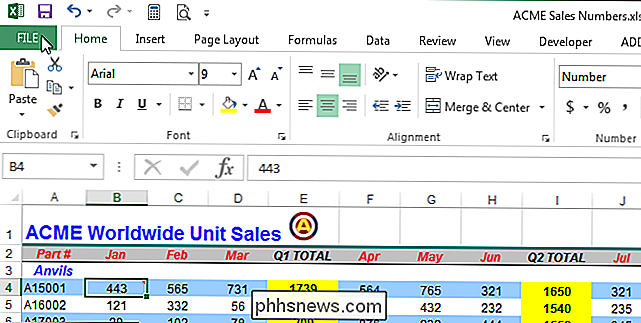
Klik in het dialoogvenster "Excel-opties" op "Geavanceerd" in de lijst met items aan de linkerkant.
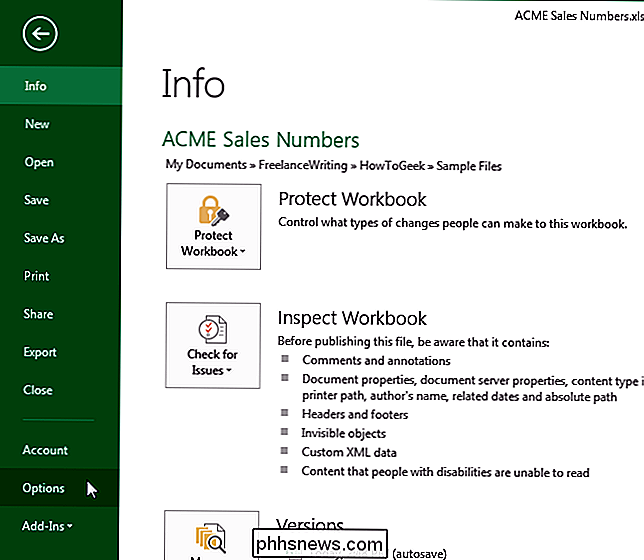
Ga naar de sectie "Displayopties voor dit werkboek" (niet de " Geef "sectie" weer en schakel het selectievakje "Bladvellen tonen" in, dus er is GEEN vinkje in het vak.
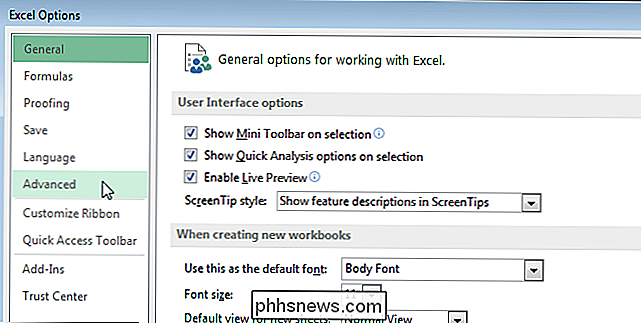
Klik op "OK" om de wijziging te accepteren en het dialoogvenster "Excel-opties" te sluiten.
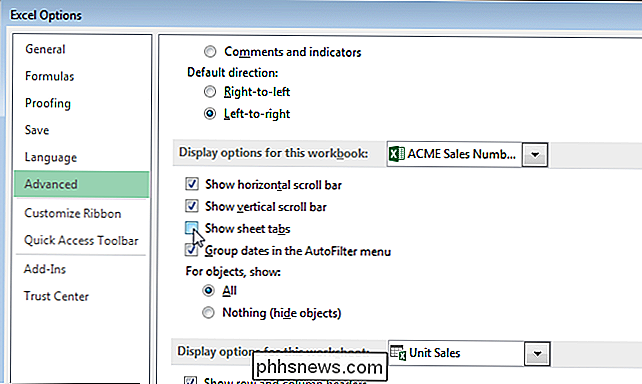
U kunt verberg ook andere items in Excel, zoals cellen, rijen en kolommen en opmerkingen, formules en rasterlijnen.
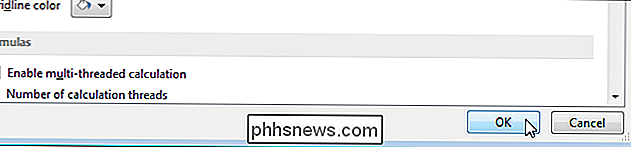

Wat u kunt doen (en niet kunt) doen met meerdere Amazon Echos
De Amazon Echo is een apparaat dat snel het middelpunt van uw smarthome-installatie kan worden, maar wat als u leeft een groter huis waar een Echo het gewoon niet snijdt? Hier is wat je moet weten over het binnenhalen van een tweede of zelfs een derde Amazon Echo-apparaat in je huis. Je zou benieuwd kunnen zijn of de Amazon Echo zelfs in staat is om samen te werken met een ander Echo-apparaat in de hetzelfde domein, maar het is eigenlijk niets om je zorgen over te maken.

Problemen met de meest voorkomende aanraak-ID-problemen oplossen
Is Touch ID op uw iPhone of iPad niet meer zo goed als vroeger? Zijn er verschillende pogingen nodig om uw apparaat te ontgrendelen? Dit kan het teken zijn van een hardwareprobleem, of het kan iets veel eenvoudiger en gemakkelijk te repareren zijn. De Home-knop op uw iOS-apparaat is een gevoelig stukje technologie.



